Slack gehört zu den beliebtesten Netzwerken für die Kommunikation mit Teamkollegen und Mitarbeitern. Manchmal werden jedoch keine neuen Nachrichten automatisch geladen, wenn Sie dies benötigen.
In diesem Artikel erfahren Sie mehr über die drei Methoden zur Behebung dieses Problems. Es ist erwähnenswert, dass diese Schritte sowohl für die Slack-Desktop-App als auch für die Webversion gelten.
Wie kann ich Fehler beim Laden von Slack-Nachrichten beheben??
1. Beheben Sie Verbindungsprobleme
 Hier sind die Schritte, die Sie unternehmen müssen:
Hier sind die Schritte, die Sie unternehmen müssen:
- Prüfe deine Internetverbindung
- Laden Sie dazu eine neue Webseite.
- Wenn es nicht funktioniert, setzen Sie einfach die Verbindung zurück und versuchen Sie es erneut
Sobald die Internetverbindung wiederhergestellt ist, müssen Sie den Slack-Verbindungstest ausführen:
- Besuchen Sie die Verbindungstestseite von Slack
- Wenn nach Abschluss des Tests Fehler auftreten, wenden Sie sich an Ihren Internetprovider, um Hilfe zu erhalten. Diese sollten Sie aussortieren
2. Löschen Sie den Cache-Speicher
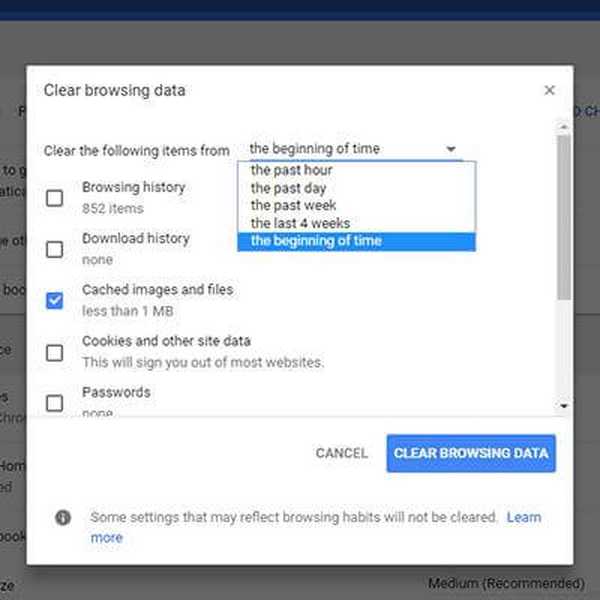
Wir zeigen Ihnen, wie es in Google Chrome gemacht wird, da dies heute der beliebteste Browser ist. Hier sind die Schritte, die Sie ausführen müssen, um den Cache-Speicher im Browser zu löschen:
- Starten Sie Google Chrome
- Drücken Sie Strg + Verschiebung+ Löschen
- Ein neues Fenster wird geöffnet, in dem Sie den Zeitraum auswählen müssen, für den Sie den Cache löschen möchten. Wählen Alle
- Aktivieren Sie das Kontrollkästchen dort, wo es steht Bilder und Dateien im Cache
- Beenden Sie mit einem Klick Browserdaten löschen
- Neu laden der Standort
Diese Methode eignet sich für diejenigen, die Slack direkt im Browser verwenden. Wenn eine der neuen Nachrichten nicht geladen wird, empfiehlt es sich möglicherweise, den Cache-Speicher des von Ihnen verwendeten Browsers zu löschen. Dies erfolgt je nach verwendeter Software unterschiedlich.
Sind Sie es leid, Slack zu benutzen? Überprüfen Sie einige gute Alternativen in diesem Handbuch!
3. Installieren Sie die App erneut
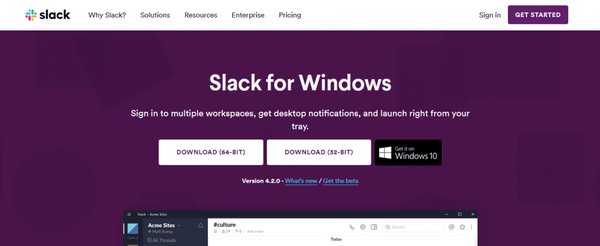
- Drücken Sie Start
- Eintippen Locker
- Rechtsklick auf dem App-Symbol
- Klicken Deinstallieren
- Laden Sie die App von der offiziellen Slack-Website herunter und installieren Sie sie erneut wie beim letzten Mal
Höchstwahrscheinlich löscht diese Methode jedes Problem, das jemals aufgetreten ist. Dies bedeutet, dass Ihre neuen Nachrichten auch angezeigt werden, wenn Sie sich in Ihrem Konto anmelden.
Wie Sie von oben sehen können, gibt es mehrere Möglichkeiten, Slack zum Laden Ihrer neuen Nachrichten zu bewegen.
Probieren Sie je nach verwendeter Version eine dieser Methoden aus. Und wenn sie nicht funktionieren, installieren Sie die App einfach neu, wenn Sie die Desktop-Version verwenden. Dies wird das Problem sicherlich beseitigen.
Kennen Sie andere Methoden, mit denen dieses Problem mit Slack effizient gelöst werden kann? Lass es uns im Kommentarbereich unten wissen.
FAQ: Erfahren Sie mehr über Slack-Nachrichten
- Wie sehe ich alte Direktnachrichten auf Slack??
Der schnellste Weg, alte Nachrichten in Slack anzuzeigen, besteht darin, das Nachrichtenarchiv Ihres Teams zu exportieren. Klicken Sie dazu auf Ihren Arbeitsbereich, gehen Sie zu Einstellungen und Verwaltung und dann zu Arbeitsbereichseinstellungen. Jetzt müssen Sie oben rechts auf die Option Daten importieren / exportieren klicken.
- Was passiert, wenn Sie eine Nachricht auf Slack markieren??
Sie können Sterne verwenden, um Slack-Nachrichten als wichtig zu markieren. Markierte Nachrichten werden an den oberen Rand Ihrer linken Seitenleiste verschoben, damit Sie sie bei Bedarf leicht finden können.
- Wo werden Slack-Nachrichten gespeichert??
Slack-Nachrichten werden auf den Servern von Slack gespeichert. Benutzer oder Unternehmen, die Slack verwenden, können lokal nicht auf diese Nachrichten zugreifen. Slack sichert bis zu 10.000 Nachrichten kostenlos. Sobald dieses Limit überschritten ist und Sie mehr Nachrichten speichern müssen, müssen Sie einen Pro-Plan erwerben.
Anmerkung des Herausgebers: Dieser Beitrag wurde ursprünglich im Januar 2019 veröffentlicht und seitdem aktualisiert, um Frische und Genauigkeit zu gewährleisten.
- Produktivitätssoftware
- Locker
- Schlaffe Fehler
 Friendoffriends
Friendoffriends


